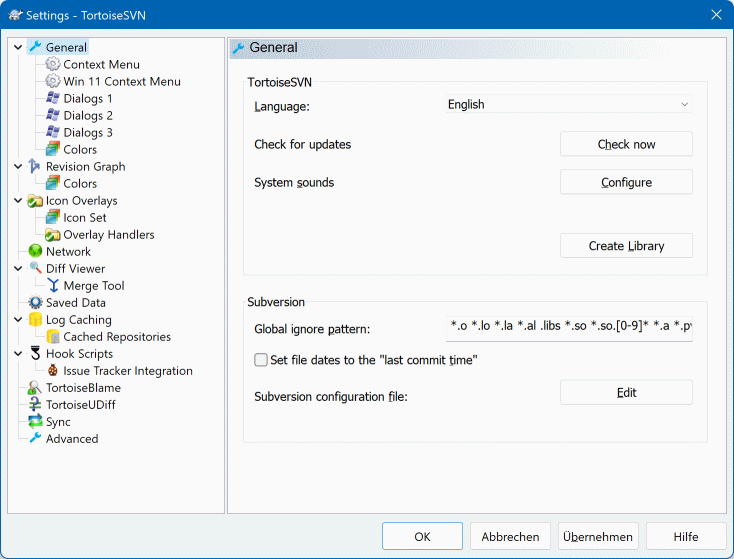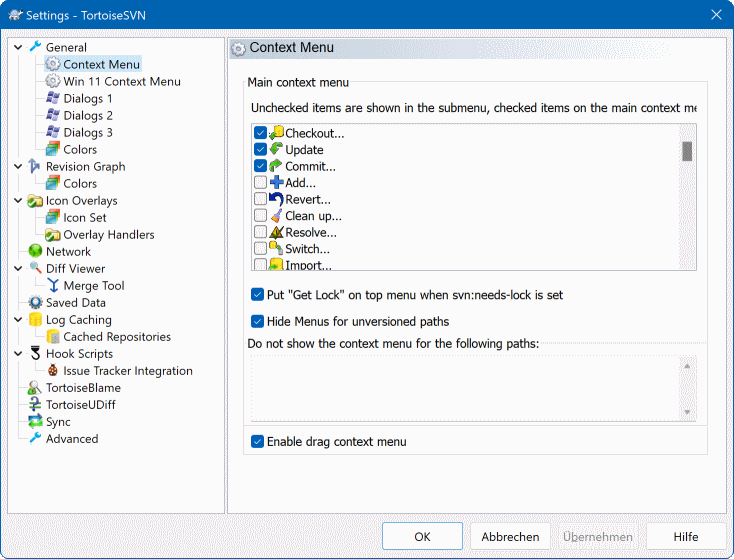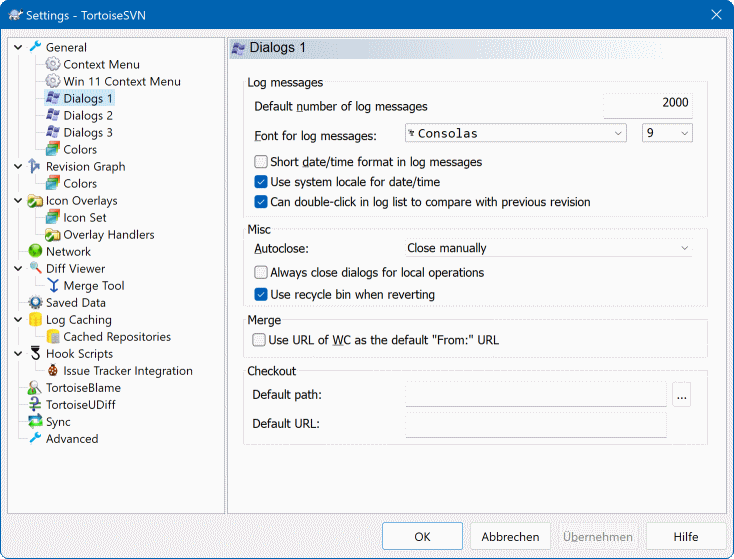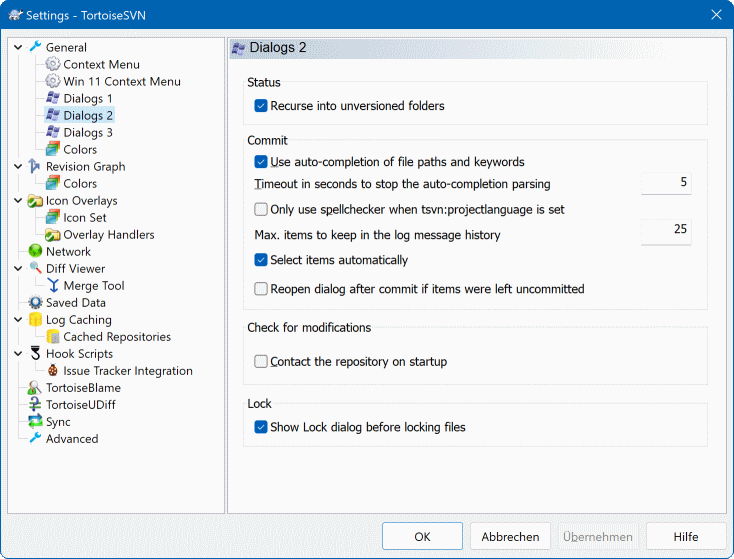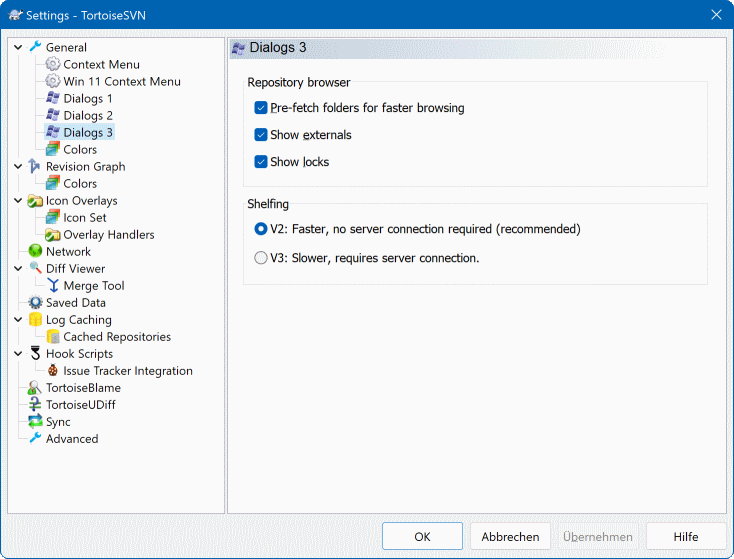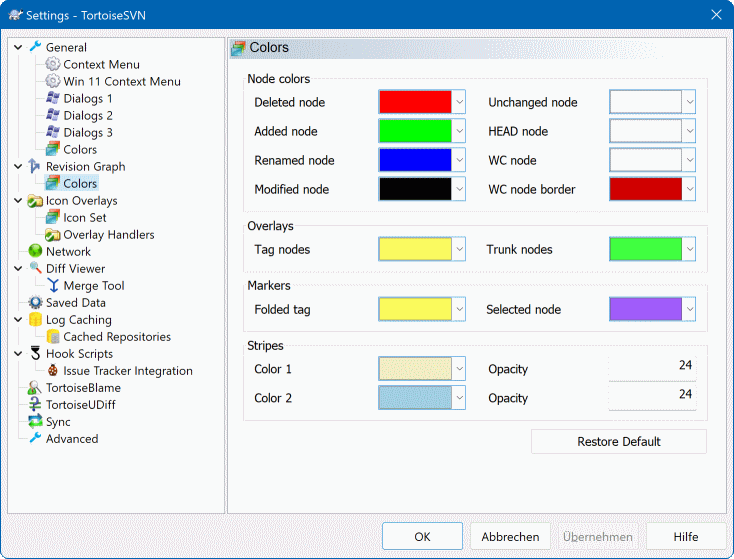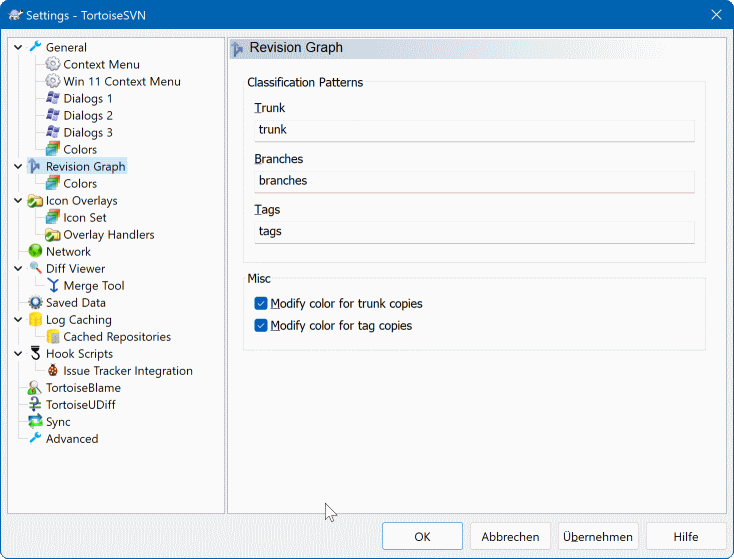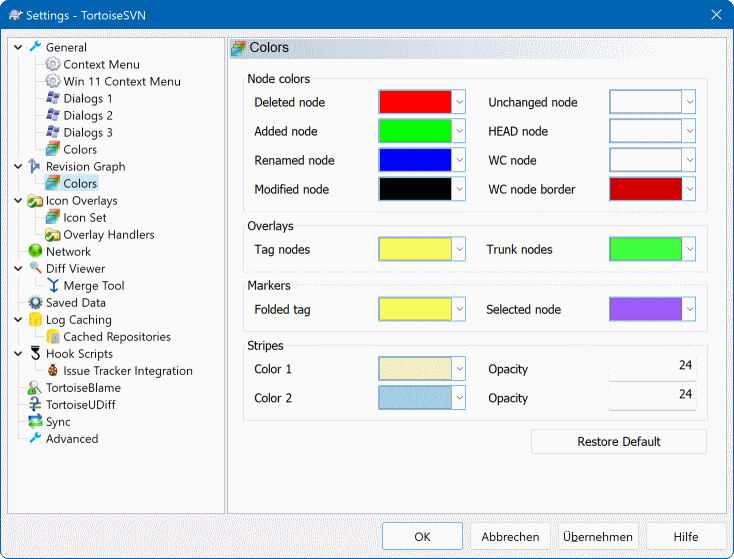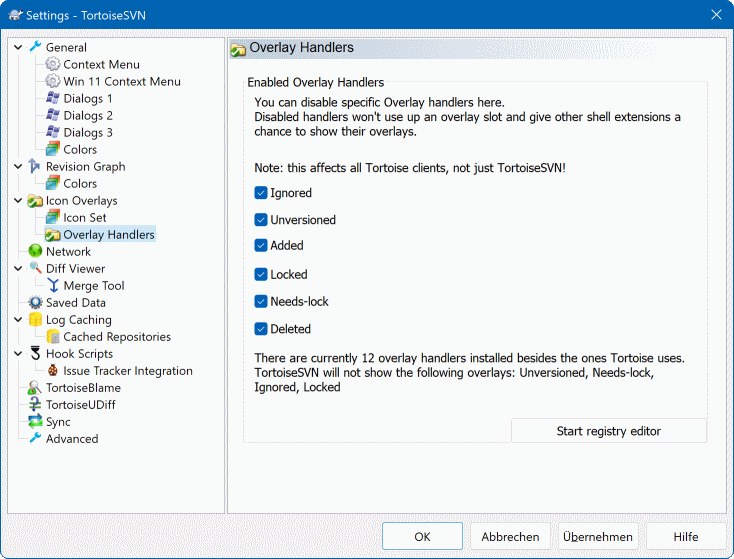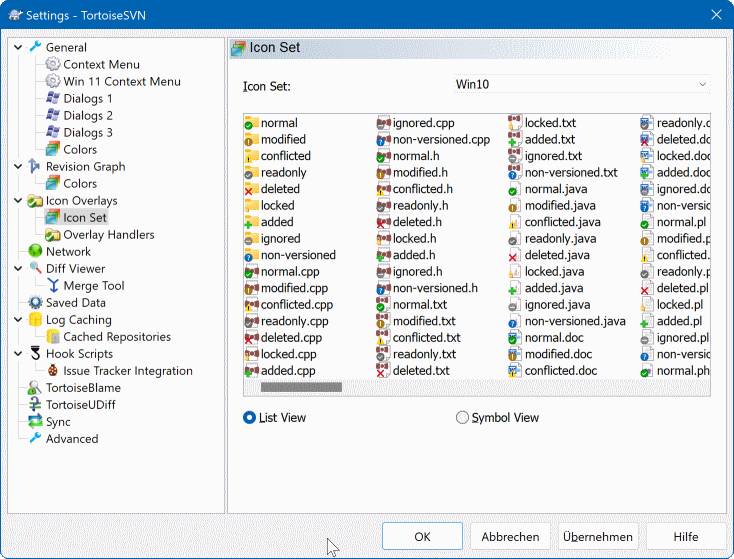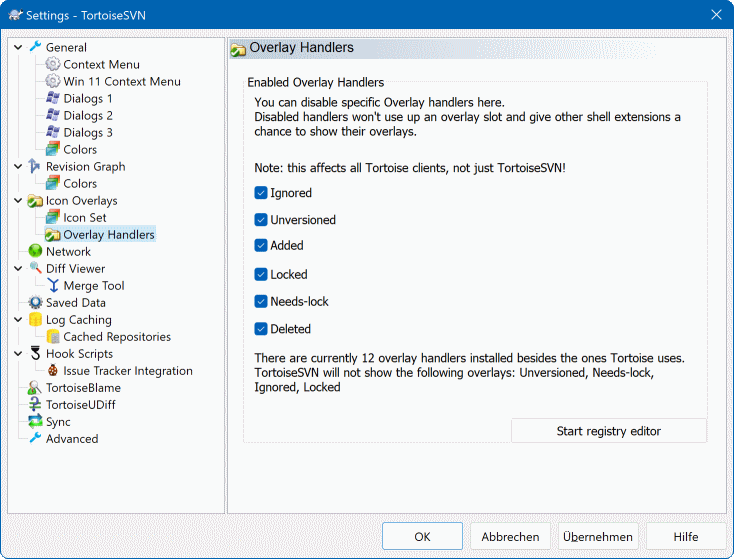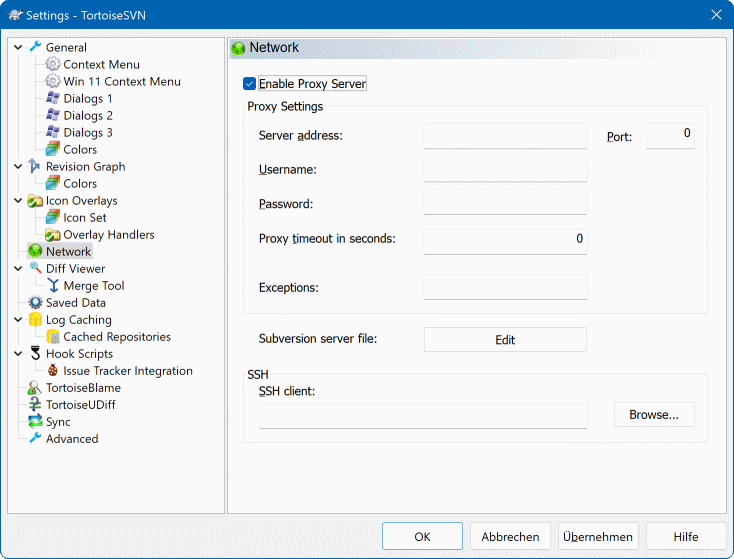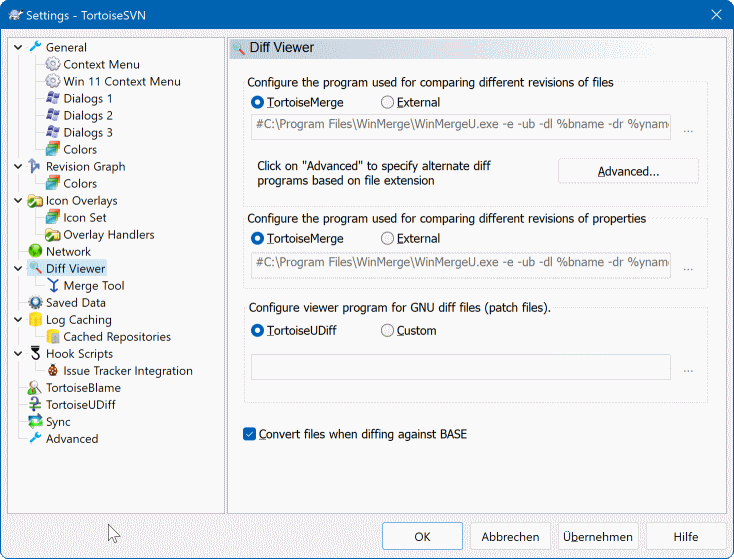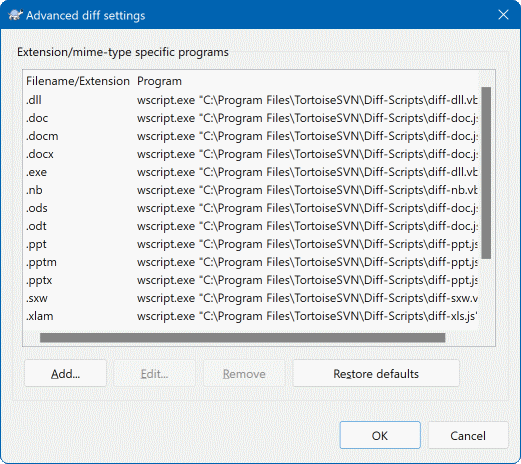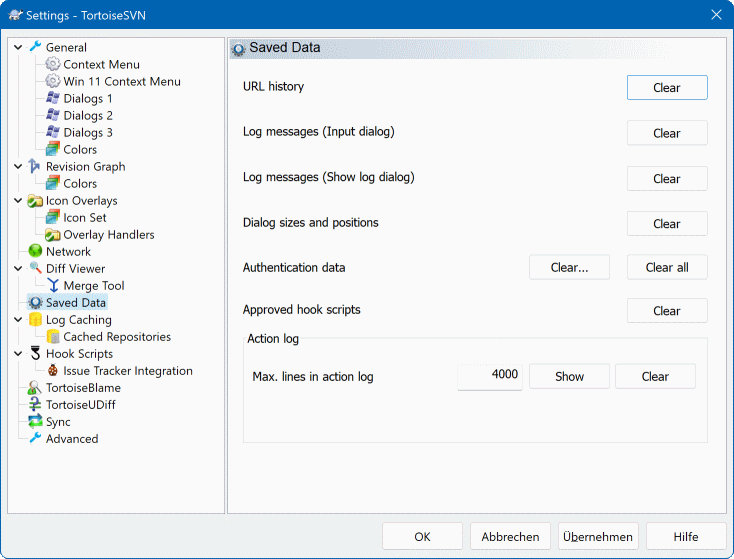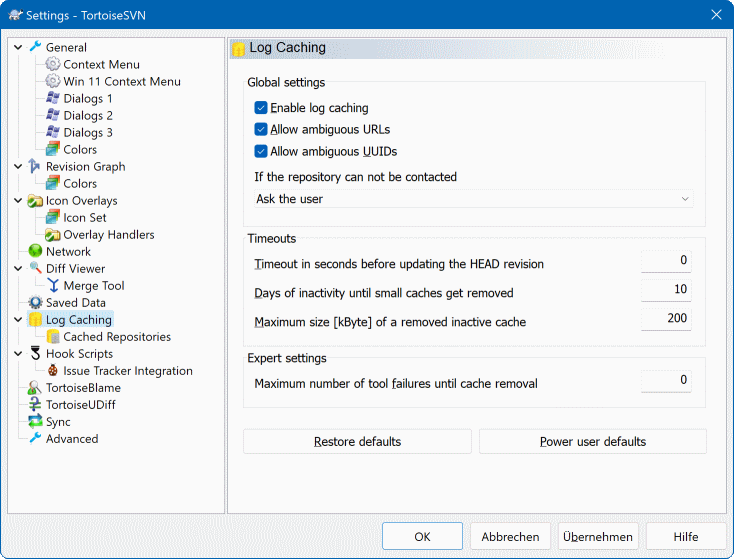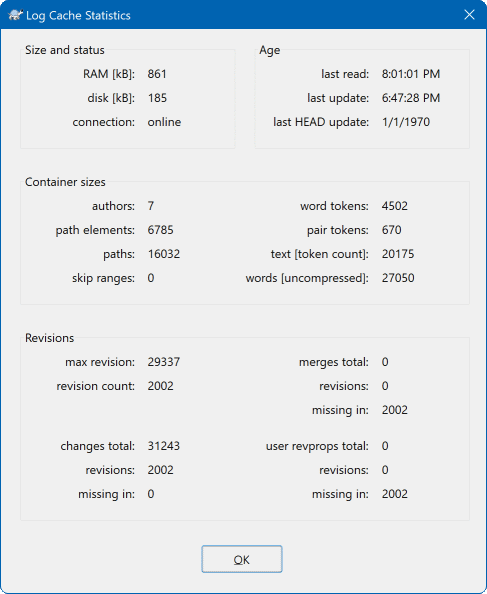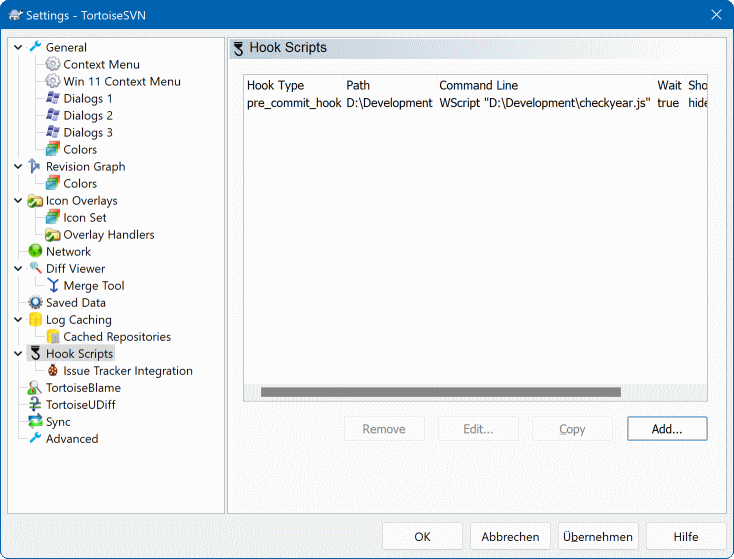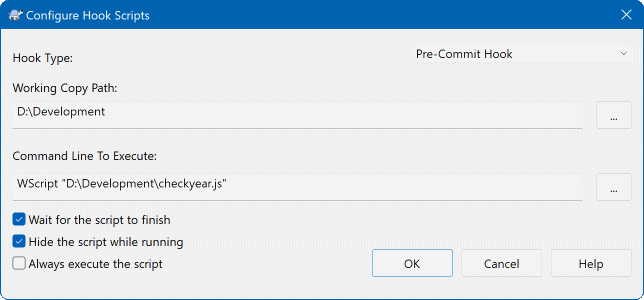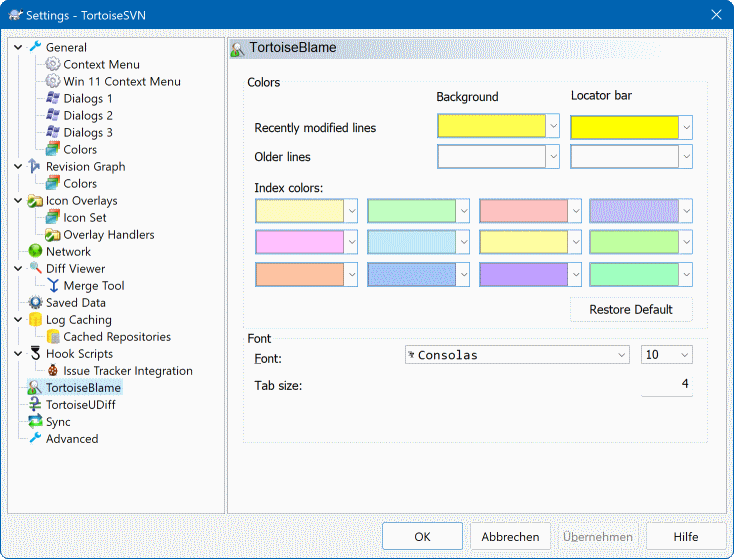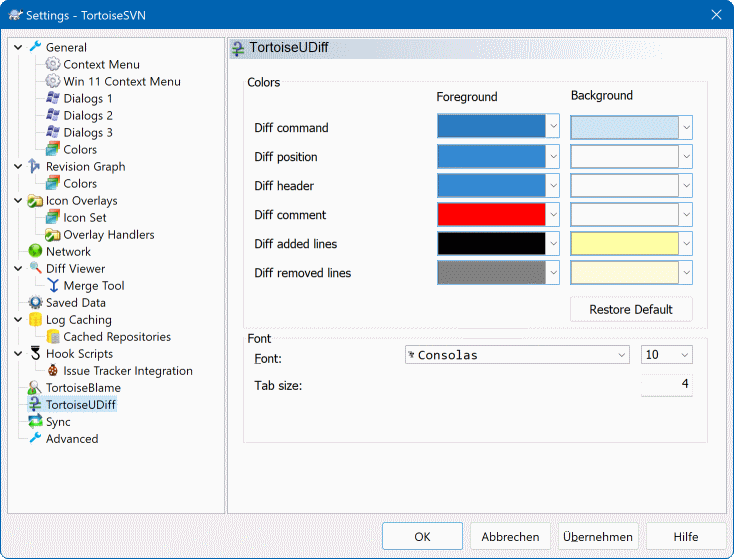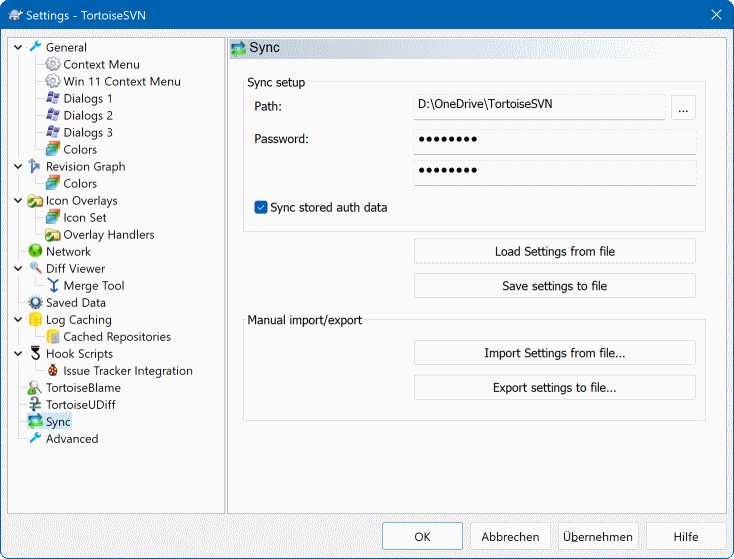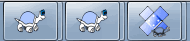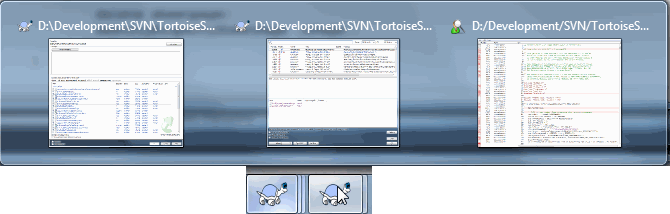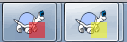Para averiguar para qué sirven cada una de las diferentes opciones, deje el puntero del ratón un segundo sobre el cuadro de texto/casilla... y aparecerá un útil texto de ayuda.
Este diálogo le permite especificar su idioma preferido, y las configuraciones específicas de Subversion.
- Idioma
Selects your user interface language. Of course, you have to install the corresponding language pack first to get another UI language than the default English one.
- Buscar actualizaciones
TortoiseSVN contactará su sitio de descarga periodicamente para ver si hay disponible una versión más reciente del programa. Si existiera alguna mostrará un vínculo de notificación en el diálogo de actualización. Utilice el botón si desea una respuesta inmediata. No se descargará la versión más reciente; simplemente recibirá un diálogo de información diciéndole que hay una versión nueva disponible.
- Sonidos del sistema
TortoiseSVN tiene tres sonidos personalizados que se instalan por defecto.
Error
Información
Atención
Puede seleccionar sonidos diferentes (o quitarlos completamente) utilizando el Panel de Control de Windows. es un acceso directo al Panel de Control.
- Utilizar los diálogos de Aero
En Windows Vista y posteriores esto controla si los cuadros de diálogo utilizan el estilo Aero.
- Crear libreria
On Windows 7 you can create a Library in which to group working copies which are scattered in various places on your system.
- Patrón global de ignorar
Los patrones globales de ignorar se utilizan para evitar que aparezcan archivos no versionados, por ejemplo, en el diálogo de confirmación. Los archivos que concuerden con los patrones también se ignoran en las importaciones. Ignore archivos o directorios escribiendo sus nombres o extensiones. Los patrones se separan por espacios, por ejemplo,
bin obj *.bak *.~?? *.jar *.[Tt]mp. Estos patrones no deberían incluir ningún separador de rutas. Tenga en cuenta que no hay forma de diferenciar entre archivos y directorios. Lea “Concordancia de patrones en las listas de ignorados” para obtener más información sobre la sintaxis de la concordancia de patrones.Tenga en cuenta que los patrones de ignorar que especifique aquí también afectarán a otros clientes de Subversion que se ejecuten en su PC, incluyendo el cliente de línea de comandos.
Atención
Si utiliza el archivo de configuración de Subversion para establecer un patrón
global-ignores, prevalecerá sobre las configuraciones que haga aquí. El archivo de configuración de Subversion se accede utilizando como se describe a continuación.This ignore pattern will affect all your projects. It is not versioned, so it will not affect other users. By contrast you can also use the versioned
svn:ignoreorsvn:global-ignoresproperty to exclude files or directories from version control. Read “Ignorando archivos y directorios” for more information.- Establecer las fechas de los archivos a la “hora de la última confirmación”
Esta opción le indica a TortoiseSVN que establezca las fechas de los archivos al momento de la última confirmación cuando se hace una obtención o una actualización. Si no, TortoiseSVN utiliza la fecha actual. Si está desarrollando software generalmente es mejor que utilice la fecha actual porque los sistemas de compilación generalmente se fijan en las fechas de los archivos para determinar qué archivos necesitan ser compilados. Si utiliza “hora de la última confirmación” y revierte a una revisión anterior del archivo, su proyecto puede que no se compile como lo espera.
- Archivo de configuración de Subversion
Use to edit the Subversion configuration file directly. Some settings cannot be modified directly by TortoiseSVN, and need to be set here instead. For more information about the Subversion
configfile see the Runtime Configuration Area. The section on Automatic Property Setting is of particular interest, and that is configured here. Note that Subversion can read configuration information from several places, and you need to know which one takes priority. Refer to Configuration and the Windows Registry to find out more.- Aplicar modificaciones locales a svn:externals al actualizar
This option tells TortoiseSVN to always apply local modifications to the
svn:externalsproperty when updating the working copy.
Esta página le permite especificar qué entradas del menú contextual de TortoiseSVN se mostrarán en el menú contextual principal, y cuales aparecerán en el submenú TortoiseSVN. Por defecto, la mayoría de los ítems están desmarcados y aparecen en el submenú.
Hay un caso especial para Obtener bloqueo. Por supuesto puede promocionarlo al nivel superior utilizando la lista anterior, pero como la mayoría de archivos no necesitan bloqueos esto molestaría. Sin embargo, un archivo con la propiedad svn:needs-lock necesita esta acción cada vez que se modifica, por lo que en ese caso sería útil tener la opción en el nivel superior. Activando esta casilla hace que cuando se selecciona un archivo que tenga establecida la propiedad svn:needs-lock, Obtener bloqueo se mostrará siempre en el nivel superior.
Most of the time, you won't need the TortoiseSVN context menu, apart for folders that are under version control by Subversion. For non- versioned folders, you only really need the context menu when you want to do a checkout. If you check the option Hide menus for unversioned paths , TortoiseSVN will not add its entries to the context menu for unversioned folders. But the entries are added for all items and paths in a versioned folder. And you can get the entries back for unversioned folders by holding the Shift key down while showing the context menu.
Si hay algunas rutas en su ordenador en las que simplemente no desea que aparezca el menú contextual de TortoiseSVN en absoluto, puede listarlas en la caja inferior.
Este diálogo le permite configurar a su gusto algunos de los diálogos de TortoiseSVN.
- Número por defecto de mensajes de registro
Limita el número de mensajes de registro que TortoiseSVN obtiene la primera vez que seleccione → Útil para conexiones lentas a servidores. Siempre puede utilizar o para obtener más mensajes.
- Fuente para los mensajes de registro
Selecciona la fuente y el tamaño de la letra que se utiliza para mostrar el propio mensaje de registro en el panel del medio del diálogo Registro de Revisiones, y cuando se componen los mensajes de registro en el diálogo Confirmar.
- Formato abreviado de fecha/hora en los mensajes de registro
Si los mensajes estándar largos toman mucho espacio en la pantalla utilice la forma corta.
- Hacer doble clic en la lista de registro para comparar con la versión anterior
Si con frecuencia te encuentras comparando revisiones en el panel superior del diálogo del log, puedes usar esta opción para permitir dicha acción con un doble clic. No se permite por defecto porque adquirir el diff es con frecuencia un proceso prolongado, y muchos prefieren evitar la espera tras un doble clic, por este motivo esta opción no está activada por defecto.
- Cerrar automáticamente
TortoiseSVN puede cerrar automáticamente todos los diálogos de progreso cuando la acción se termina sin error. Esta configuración le permite seleccionar las condiciones para el cierre de diálogos. La configuración por defecto (recomendada) es Cerrar manualmente que le permite revisar todos los mensajes y comprobar qué ha pasado. Sin embargo, puede decidir que desea ignorar algunos tipos de mensajes y hacer que el cuadro de diálogo se cierre automáticamente si no hay cambios críticos.
Auto-cerrar si no hay fusiones, adiciones o eliminaciones significa que el diálogo de progreso se cerrará si ha habido actualizaciones simples, pero si algún cambio del repositorio se ha fusionado con los suyos, o si se añadió o borró algún archivo, el diálogo seguirá abierto. También seguirá abierto si hubo algún conflicto o error durante la operación.
Auto-cerrar si no hay conflictos relaja el criterio y cerrará el diálogo incluso si ha habido fusiones, adiciones o borrados. Sin embargo, si hay algún conflicto o error, el diálogo continuará abierto.
Auto-cerrar si no hay errores siempre cierra el diálogo, incluso si hay conflictos. La única condición que deja el diálogo abierto es una condición de error, que ocurre cuando Subversion no puede terminar una tarea. Por ejemplo, una actualización falla si el servidor es inaccesible, o una confirmación falla cuando la copia de trabajo no está actualizada.
- Siempre cierre los diálogos para las operaciones locales
Operaciones locales como agregar archivos o revertir cambios no tienen necesidad de contactarse con el repositorio y se completan rapidamente, por tanto el diálogo de progreso es en general de poco interés. Seleccione esta opción si quiere que el diálogo de progreso se cierre en forma automática luego de esas operaciones, a no ser que haya errores.
- Utilizar la papelera de reciclaje al revertir
Cuando revierte las modificaciones locales, sus cambios se descartan. TortoiseSVN le ofrece una red de seguridad adicional al mandar el archivo modificado a la papelera de reciclaje antes de volver a la copia prístina. Si prefiere saltarse la papelera de reciclaje, desmarque esta opción.
- Utilizar la URL de la copia de trabajo como la URL “Desde:” por defecto
En el diálogo de fusión, el comportamiento por defecto es que la URL Desde: se mantenga entre fusiones. Sin embargo, algunas personas quieren realizar fusiones desde diferentes puntos en su jerarquía, y les resulta más cómodo empezar con la URl de la copia de trabajo actual. Esto puede luego cambiarse para referirse a una ruta paralela en otra rama.
- Ruta de obtención por defecto
Puede especificar la ruta por defecto para las obtenciones. Si mantiene todas sus obtenciones en un mismo lugar, es útil tener la unidad y la carpeta pre-rellenados para que así sólo tenga que añadir el nombre de la nueva carpeta al final.
- URL de obtención por defecto
También puede especificar la URL por defecto para las obtenciones. Si obtiene a menudo subproyectos de un proyecto muy grante, puede ser útil tener la URL pre-rellenada de forma que sólo tenga que añadir el nombre del subproyecto al final.
- Recursividad en carpetas no versionadas
Si se marca esta casilla (por defecto está marcada), entonces siempre que se muestre el estado de una carpeta sin versionar en los diálogos de Añadir, Confirmar o Comprobar Modificaciones, se muestran también sus archivos y carpetas hijos. Si desmarca esta casilla, sólo se muestra la carpeta padre sin versionar, lo que reduce el desorden en esos diálogos. En ese caso, si selecciona una carpeta sin versionar para Añadir, se añadirá recursivamente.
En el diálogo Comprobar modificaciones puede elegir ver los elementos ignorados. Si esta casilla está marcada, siempre que se encuentre una carpeta ignorada se mostrarán todos los elementos hijos.
- Utilizar autocompletar en rutas de archivos y palabras clave
El diálogo confirmar incluye una ayuda para parsear la lista de nombres de archivos que se van a confirmar. Cuando teclee las primeras 3 letras de un ítem en la lista, aparecerá la caja de autocompletar, y puede pulsar Enter para completar el nombre del archivo. Seleccione la caja para habilitar esta opción.
- Tiempo límite en segundos para detener el parseado de autocompletar
El parseador de autocompletar puede ser bastante lento si hay muchos archivos grandes que comprobar. Este tiempo límite evita que el diálogo de confirmación se congele durante mucho tiempo. Si se está perdiendo información de autocompletar importante, puede extender el tiempo límite.
- Utilizar el corrector ortográfico únicamente cuando se haya establecido
tsvn:projectlanguage Si no desea utilizar el corrector ortográfico para todas las confirmaciones, marque esta casilla. Aun así, el corrector ortográfico se activará cuando las propiedades del proyecto así lo indiquen.
- Número máximo de ítems para mantener en el historial de mensajes de registro.
Cuando escribe un mensaje de registro en el diálogo de confirmación, TortoiseSVN lo almacena para poder reutilizarlo más tarde. Por defecto, almacen los últimos 25 mensajes de registro para cada repositorio, pero puede personalizar el número aquí. Si tiene muchos repositorios diferentes, puede querer reducirlo para evitar llenar su registro.
Tenga en cuenta que esta configuración sólo se aplica a los mensajes que escriba en este ordenador. No tiene nada que ver con la caché de registro.
- Seleccionar ítems automáticamente
El comportamiento normal en el diálogo de confirmación es que todos los ítems (versionados) modificados se seleccionen automáticamente para la confirmación. Si prefiere empezar sin nada seleccionado y seleccionar los archivos para la confirmación manualmente, desmarque esta casilla.
- Reabre el cuadro de diálogo después de enviar si los elementos fuesen no enviados.
This reopens the commit dialog automatically at the same directory after a successful commit. The dialog is reopened only if there still are items left to commit.
- Contactar con el repositorio al iniciar
El diálogo Comprobar Modificaciones comprueba la copia de trabajo por defecto, y sólo contacta con el repositorio cuando pulse el botón . Si siempre quiere comprobar el repositorios, puede utilizar esta opción para que esa acción siempre ocurra automáticamente.
- Mostrar el diálogo Bloquear antes de bloquear archivos
Cuando selecciona uno o más archivos y utiliza → para obtener un bloqueo en esos archivos, en algunos proyectos es costumbre escribir un mensaje de bloqueo explicando por qué ha bloqueado esos archivos. Si no utiliza mensajes de bloqueo, puede desmarcar esta casilla para saltar este diálogo y bloquear los archivos inmediatamente.
Si utiliza el comando bloquear en una carpeta, siempre se le mostrará el diálogo de bloqueo ya que también le ofrece la posibilidad de seleccionar qué archivos bloquear.
Si su proyecto utiliza la propiedad
tsvn:lockmsgminsize, verá el diálogo de bloqueo sin tener en cuenta esta opción ya que el proyecto necesita mensajes de bloqueo.
Settings for the repository browser:
- Cargar las carpetas con antelación para acelerar la navegación
If this box is checked (default state), then the repository browser fetches information about shown folders in the background. That way as soon as you browse into one of those folders, the information is already available.
Some servers however can't handle the multiple requests this causes or when not configured correctly treat so many requests as something bad and start blocking them. In this case you can disable the pre-fetching here.
- Mostrar externos
If this box is checked (default state), then the repository browser shows files and folders that are included with the
svn:externalsproperty as normal files and folders, but with an overlay icon to mark them as from an external source.As with the pre-fetch feature explained above, this too can put too much stress on weak servers. In this case you can disable this feature here.
There are two versions of shelfing implemented in SVN. Here you can select which version you want to use. Note that changing this setting might require an OS restart to take effect.
- V2
this version is much faster than
V3and is the recommended version to use.However, the speed comes at a prize:
V2does not handle directory changes, and can't handle copies and moves of files.- V3
this is the latest version of the shelfing feature. It can handle changes to directories as well as file moves/copies.
However,
V3is much slower thanV2and can be unusably slow for big repositories or if you have a slow connection to the repository.
Este diálogo le permite configurar a su gusto los colores de los textos utilizados en los diálogos de TortoiseSVN.
- Conflicto posible o real / obstruído
Ha ocurrido un conflicto durante la actualización, o puede ocurrir durante la fusión. La actualización está obstruida por una carpeta o un archivo sin versionar que ya existe en su copia de trabajo, y tiene el mismo nombre que uno versionado.
Este color se utiliza también para los mensajes de error en los diálogos de progreso.
- Archivos añadidos
Ítems añadidos al repositorio.
- Faltante / borrado / reemplazado
Ítems borrados del repositorio, faltantes en la copia de trabajo, o borrados de la copia de trabajo y reemplazados con otro archivo del mismo nombre.
- Fusionado
Cambios del repositorio que se han fusionado satisfactoriamente con su copia de trabajo sin crear ningún conflicto.
- Modificado / copiado
Añadido con historia, o rutas copiadas en el repositorio. También se utiliza en el diálogo de registro para las entradas que incluyen ítems copiados.
- Nodo eliminado
Un ítem que ha sido eliminado del repositorio.
- Nodo añadido
Un ítem que ha sido añadido al repositorio, mediante una operación añadir, copiar o mover.
- Nodo renombrado
Un ítem que ha sido renombrado dentro del repositorio.
- Nodo reemplazado
El ítem original ha sido borrado y un nuevo ítem con el mismo nombre le reemplaza.
- Concordancia de filtro
Cuando use filtrado en el diálogo de registro, los términos buscados son resaltados en los resultados usando este color.
other settings:
- Tema oscuro
The dialogs in TortoiseSVN can be shown in a dark mode on Windows 10 1809 and later. This feature also requires that dark mode for applications is enabled in the Windows 10 settings.
Importante
Note that not all controls in all dialogs are shown in a dark theme.
- Patrones de clasificación
El gráfico de revisiones intenta mostrar una imagen más clara de la estructura de su repositorio distinguiendo entre tronco, ramas y etiquetas. Dado que no existe dicha clasificación interna en Subversion, esta información se extrae desde los nombres de las rutas. Las configuraciones por defecto asumen que utiliza los nombres convencionales en inglés tal y como se sugieren en la documentación de Subversion (trunk, tags y branches), pero por supuesto puede cambiarlo.
Especifique los patrones que se utilizarán para reconocer estos patrones en las tres cajas de texto propuestas. Los patrones se comprobarán sin tener en cuenta mayúsculas y minúsculas, pero debe especificarlas en minúsculas. Los caracteres comodín
*y?funcionarán como siempre, y puede utilizar;para separar patrones múltiples. No incluya ningún espacio en blanco extra, porque se incluirá en la especifcación de concordancia.Commit tag detection
Please note that these patterns are also used to detect commits to a tag, not just for the revision graph.
- Modificar colores
Los colores se utilizan en el gráfico de revisiones para indicar el tipo de nodo, es decir, si un nodo se añadió, eliminó, renombró. Para ayudar a distinguir las clasificaciones de los nodos, puede permitir que el gráfico de revisiones fusione colores para dar una indicación de tanto el tipo de nodo y la clasificación. Si la casilla está marcada, se utiliza la fusión. Si la casilla se desmarca, el color se utiliza sólo para indicar el tipo de nodo. Utilice el diálogo de selección de colores para especificar los colores específicos usados.
Esta página le permite configurar los colores utilizados. Tenga en cuenta que el color especificado aquí es el color sólido. la mayoría de los nodos se colorean utilizando una fusión del color del tipo de nodo, el color de fondo y opcionalmente el color de clasificación.
- Nodo eliminado
Ítems que se han eliminado y no se han copiado a ningún otro lugar en la misma revisión.
- Nodo añadido
Ítems añadidos nuevos, o copiados (añadidos con historia).
- Nodo renombrado
Ítems eliminados de un lugar y añadidos en otro en la misma revisión.
- Nodo modificado
Modificaciones simples sin ningún añadir o eliminar.
- Nodo sin cambios
Puede utilizarse para mostrar la revisión utilizada como origen de una copia, incluso cuando no hay ningún cambio (sobre el ítem cuyo gráfico se va a mostrar) en esa revisión.
- Nodo HEAD
HEAD actual en el repositorio.
- Nodo WC
Si opta por mostrar un nodo extra para su copia de trabajo adjuntado a la revisión de su última confirmación en el gráfico, utilice este color.
- Borde del nodo WC
Si opta por mostrar si la copia de trabajo está modificada, utilice este borde de color en el nodo WC cuando se encuentren modificaciones.
- Nodos etiqueta
Los nodos clasificados como etiquetas pueden fundirse con este color.
- Nodos tronco
Los nodos clasificados como tronco pueden fundirse con este color.
- Marcadores de etiquetas plegadas
Si utiliza plegado de etiquetas para ahorrar espacio, las etiquetas se marcan en la copia origen utilizando un bloque de este color.
- Marcadores del nodo seleccionado
Cuando hace click con el botón izquierdo en un nodo para seleccionarlo, el marcador utilizado para indicar la selección es un bloque de este color.
- Bandas
Estos colores se utilizan cuando el gráfico se divide en sub-árboles y el fondo se colorea en bandas alternadas para ayudar a distinguir los distintos árboles.
Esta página le permite seleccionar los ítems para los que TortoiseSVN mostrará íconos superpuestos.
Dado que lleva bastante tiempo obtener el estado de una copia de trabajo, TortoiseSVN utiliza una caché para almacenar el estado de forma que el explorador no se vea demasiado atosigado cuando se muestren los íconos superpuestos. Puede elegir qué tipo de caché deberá utilizar TortoiseSVN de acuerdo a sus sistema y al tamaño de las copias de trabajo aquí:
- Por defecto
Cachea toda la información de estado en un proceso separado (
TSVNCache.exe). Ese proceso observa todas las unidades en busca de cambios y obtiene el estado de nuevo si se modifican archivos dentro de una copia de trabajo. El proceso se ejecuta con la menor prioridad posible para que el rendimiento de otros programas no se resientan por su culpa. Eso también significa que la información de estado no se actualiza en tiempo real sino que puede llevar unos pocos segundos hasta que los íconos superpuestos cambien.Ventaja: los íconos superpuestos muestran el estado de forma recursiva, es decir, si un archivo muy dentro de su copia de trabajo se modifica, todas las carpetas padre hasta la raíz de su copia de trabajo mostrarán el ícono superpuesto de modificación. Y dado que el proceso puede enviar notificaciones al shell, los íconos superpuestos del árbol de la izquierda normalmente también cambiarán.
Desventaja: el proceso se ejecuta constantemente, incluso si no está trabajando en sus proyectos. Además utiliza alrededor de 10-50 MB de RAM dependiendo del número y tamaño de sus copias de trabajo.
- Shell
El cacheo se realiza directamente dentro de la dll de la extensión del shell, pero sólo para la carpeta actualmente visible. Cada vez que navega a otra carpeta, se obtiene de nuevo la información de estado.
Ventaja: necesita únicamente muy poca memoria (alrededor de 1 MB de RAM) y puede mostrar el estado en tiempo real.
Desventaja: Dado que sólo se hace caché de una carpeta, las superposiciones no muestran el estado recursivamente. Para copias de trabajo grandes, mostrar una carpeta en el explorador puede llevar más tiempo que con la caché por defecto. Además, la columna tipo-mime no está disponible.
- Ninguno
Con esta configuración, TortoiseSVN no obtiene ningún estado en el Explorador. Por esa causa, los archivos no tendrán íconos superpuestos y las carpetas sólo tendrán un ícono superpuesto 'normal' si están versionadas. No se mostrará ningún otro ícono superpuesto, y tampoco estarán disponibles las columnas extra.
Ventaja: no utiliza memoria adicional en absoluto y no ralentiza de ninguna forma el Explorador mientras se navega.
Desventaja: La información de estado de los archivos y carpetas no se muestra en el Explorador. Para ver si sus copias de trabajo están modificadas, tendrá que utilizar el diálogo “Comprobar modificaciones”.
Por defecto, los íconos superpuestos y los menús contextuales aparecerán tanto en todos los diálogos abrir/guardar como en el Explorador de Windows. Si desea que aparezcan únicamente en el Explorador de Windows, marque Mostrar íconos superpuestos y menú contextual sólo en el explorador box.
You can force the status cache to None for elevated processes by checking the Disable status cache for elevated processes box. This is useful if you want to prevent another TSVNCache.exe process getting created with elevated privileges.
También puede elegir marcar las carpetas como modificadas si contienen ítems sin versionar. Esto puede ser útil para recordarle que ha creado nuevos archivos que aún no están versionados. Esta opción sólo está disponible cuando utiliza la opción de la caché de estados por defecto (más abajo).
If you have files in the ignore-on-commit changelist, you can chose to make those files not propagate their status to the parent folder. That way if only files in that changelist are modified, the parent folder still shows the unmodified overlay icon.
El siguiente grupo le permite seleccionar qué tipos de almacenamiento deberían mostrar íconos superpuestos. Por defecto, sólo los discos duros están seleccionados. Incluso puede deshabilitar todos los íconos superpuestos, pero ¿qué gracia tendría eso?
Las unidades de red pueden ser muy lentas, así que por defecto no se muestran los íconos para las copias de trabajo que se encuentren en unidades de red.
Las unidades USB Flash parecen ser un caso especial en el que el tipo de unidad lo identifica el propio dispositivo. Algunas aparecen como discos duros, y otros como discos extraíbles.
Excluir Rutas se usa para decirle a TortoiseSVN en qué rutas no debe mostrar íconos superpuestos ni columnas de estado. Esto es útil si tiene algunas copias de trabajo muy grandes que contienen únicamente librerías que no cambian en absoluto y por tanto no necesitan los íconos superpuestos, o si solo desea que TortoiseSVN tome en cuenta carpetas específicas.
Se asume que cualquier ruta que especifique aquí se aplicará recursivamente, por tanto ninguna de las carpetas hijas mostrará íconos superpuestos. Si quiere excluír solo la carpeta nombrada, agregue ? después de la ruta.
Lo mismo se aplica a Incluir rutas. Excepto que para esas rutas los íconos superpuestos se muestran incluso si están deshabilitadas para ese tipo de unidad en concreto, o por una ruta de exclusión especificada más arriba.
Los usuarios preguntan a veces como interactúan estas tres configuraciones. Para cualquier ruta verifique las listas de incluídos y excluídos, buscando hacia arriba en la estructura de directorio hasta que se encuentra una concordancia. Cuando se encuentre la primera concordancia, se obedece la regla de inclusión o exclusión. Si existe un conflicto, una especificación para un directorio simple tiene precedencia sobre una especificación recursiva, luego la inclusión tiene precedencia sobre la exclusión.
An example will help here:
Exclude:
C:
C:\develop\?
C:\develop\tsvn\obj
C:\develop\tsvn\bin
Include:
C:\develop
These settings disable icon overlays for the C: drive, except for c:\develop. All projects below that directory will show overlays, except the c:\develop folder itself, which is specifically ignored. The high-churn binary folders are also excluded.
TSVNCache.exe también utiliza estas rutas para restringir su escaneo. Si desea que sólo mire en determinadas carpetas, deshabilite todos los tipos de unidades e incluya sólo las carpetas que específicamente quiere que sean escaneadas.
Excluir unidades SUBST
It is often convenient to use a SUBST drive to access your working copies, e.g. using the command
subst T: C:\TortoiseSVN\trunk\doc
However this can cause the overlays not to update, as TSVNCache will only receive one notification when a file changes, and that is normally for the original path. This means that your overlays on the subst path may never be updated.
Una forma fácil de evitar esto es excluir de los íconos superpuestos la ruta original, de forma que los íconos superpuestos aparezcan ahora en la ruta subst.
Sometimes you will exclude areas that contain working copies, which saves TSVNCache from scanning and monitoring for changes, but you still want a visual indication that a folder contains a working copy. The Show excluded root folders as 'normal' checkbox allows you to do this. With this option, working copy root folders in any excluded area (drive type not checked, or specifically excluded) will show up as normal and up-to-date, with a green check mark. This reminds you that you are looking at a working copy, even though the folder overlays may not be correct. Files do not get an overlay at all. Note that the context menus still work, even though the overlays are not shown.
Como una excepción especial a esto, las unidades A: y B: nunca se consideran para la opción Mostrar carpetas excluidas como normales. El motivo es que Windows se ve obligado a mirar en la unidad, lo que puede resultar en un retraso de varios segundos cuando se inicia el Explorador, incluso si su PC no tiene una unidad de disquete.
También puede cambiar el conjunto de íconos superpuestos al que más le guste. Tenga en cuenta que si cambia el conjunto de superposiciones, puede tener que reiniciar su ordenador para que estos cambios surtan efecto.
Because the number of overlays available is severely restricted, you can choose to disable some handlers to ensure that the ones you want will be loaded. Because TortoiseSVN uses the common TortoiseOverlays component which is shared with other Tortoise clients (e.g. TortoiseCVS, TortoiseHg) this setting will affect those clients too.
Aquí puede configurar su servidor proxy, si necesita uno para atravesar el cortafuegos de su compañía.
If you need to set up per-repository proxy settings, you will need to use the Subversion servers file to configure this. Use to get there directly. Consult the Runtime Configuration Area for details on how to use this file.
También puede especificar qué programa debe utilizar TortoiseSVN para establecer una conexión segura a un repositorio svn+ssh. Le recomendamos que utilice TortoisePlink.exe. Ésta es una versión del popular programa Plink, y se incluye con TortoiseSVN, pero está compilado como una aplicación sin ventanas, por lo que no verá una ventana DOS molestando cada vez que se autentifica.
You must specify the full path to the executable. For TortoisePlink.exe this is the standard TortoiseSVN bin directory. Use the button to help locate it. Note that if the path contains spaces, you must enclose it in quotes, e.g.
"C:\Program Files\TortoiseSVN\bin\TortoisePlink.exe"
Un efecto colateral de no tener una ventana es que no hay sitio para que vayan los mensajes de error, por lo que si la autentificación falla símplemente obtendrá un mensaje diciendo algo como “Unable to write to standard output” (“No se puede escribir en la salida estándar”). Por esta razón le recomendamos que primero pruebe su configuración con el Plink estándar. Cuando todo funcione, puede utilizar TortoisePlink con exáctamente los mismos parámetros.
TortoisePlink does not have any documentation of its own because it is just a minor variant of Plink. Find out about command line parameters from the PuTTY website.
Para evitar ser preguntado por una contraseña repetidamente, puede considerar utilizar una herramienta de caché de contraseñas como Pageant. También está disponible desde el sitio web de PuTTY.
Finally, setting up SSH on server and clients is a non-trivial process which is beyond the scope of this help file. However, you can find a guide in the TortoiseSVN FAQ listed under Subversion/TortoiseSVN SSH How-To.
Aquí puede definir sus propios programas de diferencias/fusión que TortoiseSVN debería utilizar. La configuración básica es utilizar TortoiseMerge que se instala junto con TortoiseSVN.
En “Herramientas externas de diferencias/fusión” encontrará una lista de algunos de los programas externos de diferencias / fusión que la gente está utilizando con TortoiseSVN.
Se puede utilizar un programa externo de fierencias para comparar diferentes revisiones de archivos. El programa externo necesitará obtener los nombres de los archivos de la línea de comando, junto con otras opciones de la línea de comandos. TortoiseSVN usa sustitución de parámetros con prefijo %. Cuando se encuentra uno de estos se sustituirá por el valor apropiado. El orden de los parámetros dependerá del programa de Diferencias que utilice.
- %base
El archivo original sin sus cambios
- %bname
La ventana de título para el archivo base
- %nqbname
La ventana de título para el archivo base, sin comillas
- %mine
Su propio archivo, con sus cambios
- %yname
El título de la ventana para su archivo
- %nqyname
La ventana de título para tu archivo, sin comillas
- %burl
La dirección URL del archivo original, si está disponible
- %nqburl
La URL del archivo original, si está disponible, sin comillas
- %yurl
La dirección URL del segundo archivo, si está disponible
- %nqyurl
La URL del segundo archivo, si está disponible, sin comillas
- %brev
La revisión del archivo original, si está disponible
- %nqbrev
La revisión del archivo original, si está disponible, sin comillas
- %yrev
La revisión del segundo archivo, si está disponible
- %nqyrev
La revisión del segundo archivo, si está disponible, sin comillas
- %peg
La revisión de paridad, si está disponible
- %nqpeg
La marca (señal) de la revisión, si está disponible, sin comillas
- %fname
El nombre del archivo. Éste es una cadena vacía si dos diferentes archivos son diferenciados, en lugar de dos estados del mismo archivo.
- %nqfname
El nombre del archivo, sin comillas
Los títulos de las ventanas no son exacatamente los nombres de los ficheros. TortoiseSVN los trata como un nombre para mostrar y crea los nombres en consecuencia. Así que, por ejemplo, si usted está haciendo una diferencia de un fichero en la revisión 123 con un fichero de su copia de trabajo, los nombres serán nombre de fichero: revisión 123 y nombre de fichero : copia de trabajo.
For example, with ExamDiff Pro:
C:\Path-To\ExamDiff.exe %base %mine --left_display_name:%bname
--right_display_name:%yname
or with KDiff3:
C:\Path-To\kdiff3.exe %base %mine --L1 %bname --L2 %yname
or with WinMerge:
C:\Path-To\WinMerge.exe -e -ub -dl %bname -dr %yname %base %mine
or with Araxis:
C:\Path-To\compare.exe /max /wait /title1:%bname /title2:%yname
%base %mine
or with UltraCompare:
C:\Path-To\uc.exe %base %mine -title1 %bname -title2 %yname
or with DiffMerge:
C:\Path-To\DiffMerge.exe -nosplash -t1=%bname -t2=%yname %base %mine
Si utiliza la propiedad svn:keywords para expandir palabras clave, y en particular la revision de un archivo, entonces puede haber una diferencia entre archivos que se debe únicamente al valor actual de esta palabra clave. También puede ocurrir que si utiliza svn:eol-style = native el archivo BASE tenga finales de líneas formados únicamente por LF mientras que sus archivos tendrán finales de líneas CR-LF. TSVN normalmente oculta esas diferencias automáticamente ya que primero parsea el archivo BASE para expandir las palabras clave y los finales de líneas antes de realizar la operación de diferenciar. Sin embargo, esto puede tomar bastante tiempo con archivos grandes. Si se desmarca Convertir archivos cuando se diferencian contra BASE, TortoiseSVN se saltará el preprocesado de los archivos.
También puede especificar una herramienta distinta de diferencias para utilizarla en las propiedades de Subversion. Dado que estas tienden a ser cadenas cortas de texto simple, puede que desee utilizar un visor más compacto.
Si ha configurado una herramienta de diferencias distinta, puede acceder a TortoiseMerge y a la herramienta de terceros desde los menús contextuales. → utiliza la herramienta de diferencias primaria, y Mayúsculas+ → utiliza la herramienta de diferencias secundaria.
At the bottom of the dialog you can configure a viewer program for unified-diff files (patch files). No parameters are required. The Default setting is to use TortoiseUDiff which is installed alongside TortoiseSVN, and colour-codes the added and removed lines.
Ya que Unified Diff es solo un formato de texto, usted puede utilizar su editor de texto favorito si lo prefiere.
Un programa de fusión externo que se utiliza para resolver archivos en conflicto. La sustitución de parámetros se utiliza de la misma forma que el Programa de Diferencias.
- %base
El archivo original sin ningún cambio, ni suyo ni de otros
- %bname
La ventana de título para el archivo base
- %nqbname
La ventana de título para el archivo base, sin comillas
- %mine
Su propio archivo, con sus cambios
- %yname
El título de la ventana para su archivo
- %nqyname
La ventana de título para tu archivo, sin comillas
- %theirs
El archivo tal cual estaba en el repositorio
- %tname
El título de la ventana del archivo en el repositorio
- %nqtname
La ventana de título para el archivo en el repositorio, sin comillas
- %merged
El archivo en conflicto, el resultado de la operación de fusión
- %mname
El título de la ventana para el archivo fusionado
- %nqmname
La ventana de título para el archivo unido, sin comillas
- %fname
El nombre del archivo con conflicto
- %nqfname
El nombre del archivo con conflicto, sin comillas
For example, with Perforce Merge:
C:\Path-To\P4Merge.exe %base %theirs %mine %merged
or with KDiff3:
C:\Path-To\kdiff3.exe %base %mine %theirs -o %merged
--L1 %bname --L2 %yname --L3 %tname
or with Araxis:
C:\Path-To\compare.exe /max /wait /3 /title1:%tname /title2:%bname
/title3:%yname %theirs %base %mine %merged /a2
or with WinMerge (2.8 or later):
C:\Path-To\WinMerge.exe %merged
or with DiffMerge:
C:\Path-To\DiffMerge.exe -caption=%mname -result=%merged -merge
-nosplash -t1=%yname -t2=%bname -t3=%tname %mine %base %theirs
En las configuraciones avanzadas, puede definir un programa de diferencias y fusión diferente por cada extensión de archivo. Por ejemplo, podría asociar Photoshop como el programa de “Diferencias” para archivos .jpg :-) También puede asociar la propiedad svn:mime-type con un programa de diferencias o fusión.
Para asociar utilizando una extensión de archivo, necesita especificar la extensión. Utilice .bmp para describir archivos de bitmaps de Windows. Para asociar utilizando la propiedad svn:mime-type, especifique el tipo MIME, incluyendo una barra, por ejemplo text/xml.
Por su comodidad, TortoiseSVN almacena muchas de las opciones que utiliza, y recuerda dónde ha estado últimamente. Si desea limpiar esa caché de datos, puede hacerlo aquí.
- Historia de URL
Siempre que obtiene una copia de trabajo, fusione cambios o utilice el navegador de repositorios, TortoiseSVN guarda un registro de las últimas URLs utilizadas y las ofrece en una caja desplegable. A veces esa lista se llena de URLs desfasadas por lo que puede ser util limpiarla periódicamente.
Si quiere eliminar un único ítem de uno de los cuadro de texto desplegables puede hacerlo allí mismo. Simplemente haga click en la flecha para desplegar el cuadro, mueva el ratón sobre el ítem que quiere eliminar y pulse Mayúsculas+Supr.
- Mensajes de registro (diálogo de entrada)
TortoiseSVN almacena los mensajes de registro de confirmación que introduce. Estos se almacenan por cada repositorio, por lo que si accede a muchos repositorios la lista puede crecer bastante.
- Mensajes de registro (diálogo Mostrar registro)
TortoiseSVN almacena en caché los mensajes de registro obtenidos por el diálogo Mostrar registro para ahorrar tiempo la próxima vez que muestre el registro. Si alguien edita un mensaje de registro que ya estuviera en su caché, no verá el cambio hasta que limpie la caché. La caché de mensajes de registro se habilita en la pestaña Caché de registros.
- Tamaños y posiciones de los diálogos
Muchos diálogos almacenan el tamaño y la posición en pantalla que tenían la última vez.
- Datos de autentificación
Cuando se autentifica con un servidor de Subversion, el usuario y la contraseña se cachean localmente para que no tenga que seguir introduciéndolos. Puede querer limpiar esto por razones de seguridad, o porque quiere acceder al repositorio bajo un nombre de usuario diferente ... ¿sabe John que está utilizando su PC?
If you want to clear authentication data for one particular server only, use the instead of the button.
- Registro de acciones
TortoiseSVN almacena un registro de todo lo que ha escrito en sus diálogos de progreso. Esto puede ser útil si, por ejemplo, desea comprobar qué ocurrió en un comando de actualización reciente.
El archivo de registro tiene un tamaño límite y cuando crece demasiado el contenido más antiguo se descarta. Por defecto se guardan 4000 líneas, pero puede personalizar este número.
Desde aquí puede ver el contenido del archivo de registro, y también limpiarlo.
Este diálogo le permite configurar la característica de caché de registro de TortoiseSVN, que retiene una copia local de los mensajes de registro y rutas cambiadas para evitar descargas desde el servidor que llevan tiempo. Al utilizar la caché de registro acelerará dramáticamente el diálogo de registro y el diálogo de revisiones. Otra característica útil es que los mensajes de registro serán accesibles cuando esté desconectado.
- Habilitar la caché de registro
Habilita la caché de registro siempre que se pidan datos de registro. Si se marca, los datos se recuperarán de la caché cuando estén disponibles allí, y cualquier mensaje que no esté en la caché se recuperará del servidor y se añadirá a la caché.
Si la caché se deshabilita, los datos siempre se recuperarán directamente del servidor y no se almacenarán localmente.
- Permitir URLs ambiguas
Occasionally you may have to connect to a server which uses the same URL for all repositories. Older versions of
svnbridgewould do this. If you need to access such repositories you will have to check this option. If you don't, unchecked it to improve performance.- Permitir UUIDs ambiguas
Some hosting services give all their repositories the same UUID. You may even have done this yourself by copying a repository folder to create a new one. For all sorts of reasons this is a bad idea - a UUID should be unique. However, the log cache will still work in this situation if you check this box. If you don't need it, unchecked it to improve performance.
- Si no se puede contactar con el repositorio
Si está trabajando sin conexión, o si el servidor del repositorio está caído, la caché de registro aún puede utilizarse para suministrar mensajes de registro que estén ya almacenados en la caché. Por supuesto la caché puede no estar actualizada, por lo que hay opciones que le permiten seleccionar cuándo debería utilizarse esta característica.
Cuando los datos de registro se toman de la caché sin contactar con el servidor, el diálogo que utiliza dichos mensajes mostrará el estado desconectado en su barra de título.
- Tiempo límite antes de actualizar la revisión HEAD
Cuando invoca al diálogo de registro normalmente querrá contactar con el servidor para comprobar si hay mensajes de registro nuevos. Si el tiempo límite establecido aquí es distinto de cero, sólo se contactará con el servidor cuando el tiempo límite haya pasado desde el último contacto. Esto puede reducir los viajes al servidor si abre el diálogo de registro frecuentemente y el servidor es lento, pero los datos mostrados pueden no estar completamente actualizados. Si desea utilizar esta característica le sugerimos un valor de compromiso de 300 (5 minutos).
- Días de inactividad hasta que las cachés pequeñas se eliminan
Si navega por muchos repositorios acumulará un montón de cachés de registro. Si no las utiliza de forma activa, las cachés no crecerán mucho, por lo que TortoiseSVN por defecto las purgará tras un periodo de tiempo. Utilize este ítem para controlar la purga de la caché.
- Tamaño máximo de las cachés inactivas eliminadas
Las cachés más grandes son más costosas de readquirir, por lo que TortoiseSVN sólo purga cachés pequeñas. Ajuste el límite con este valor.
- Máximo número de fallos de herramienta hasta la eliminación de la caché
Ocasionalmente algo puede ir mal con la caché y provocar un fallo. Si esto ocurre la caché normalmente se elimina automáticamente para evitar la recurrencia del problema. Si utiliza la versión noctura y menos estable puede optar por mantener la caché de todas formas.
En esta página puede ver una lista de repositorios que están almacenados en la caché local, y el espacio utilizado para la caché. Si selecciona uno de los repositorios podrá utilizar los botones inferiores.
Pulse en para refrescar completamente la caché y rellenar cualquier hueco. Para un repositorio grande esto puede llevar mucho tiempo, pero es útil si va a desconectarse y quiere tener la mejor caché disponible.
Pulse en para exportar la caché completa como un conjunto de archivos CSV. Esto puede ser útil si desea procesar los datos de registro utilizando un programa externo, aunque es útil principalmente para los desarrolladores.
Pulse en para eliminar todos los datos de la caché de los repositorios seleccionados. Esto no deshabilita la caché para el repositorio, por lo que la próxima vez que pida datos de registro se creará una nueva caché.
Pulse en el botón para ver estadísticas detalladas de una caché en concreto. Muchos de los campos mostrados aquí son de interés principalmente para los desarrolladores de TortoiseSVN, así que no se describen todos en detalle aquí.
- RAM
La cantidad de memoria necesaria para dar servicio a esta caché.
- Disco
El espacio de disco utilizado para la caché. Los datos están comprimidos, así que el uso de disco generalmente es bastante modesto.
- Conexión
Muestra si el repositorio estaba disponible la última vez que se utilizó la caché.
- Última actualización
La última fecha y hora en la que se modificó el contenido de la caché.
- Última actualización head
La última vez que se pidió la revisión HEAD al servidor.
- Autores
El número de diferentes autores con mensajes almacenados en la caché.
- Rutas
El número de rutas mostradas, como las vería utilizando
svn log -v.- Saltar rangos
El número de rangos de revisiones que no se han obtenido, simplemente por no han sido pedidos. Esta es una medida del número de huecos en la caché.
- Revisión máx
El número de revisión más alto almacenado en la caché.
- Cuenta de revisiones
El número de revisiones almacenados en la caché. Esta es otra medida de la completitud de la caché.
Este diálogo le permite establecer scripts gancho que se ejecutarán automáticamente cuando se realicen ciertas acciones de Subversion. Al contrario que los scripts gancho explicados en “Scripts gancho en el lado del servidor”, estos scripts se ejecutan localmente en el cliente.
Una aplicación para este tipo de ganchos podría ser una llamada a un programa como SubWCRev.exe para actualizar los números de versión tras una confirmación, y quizás para provocar una recompilación.
Note that you can also specify such hook scripts using special properties on your working copy. See the section “Propiedades de proyecto TortoiseSVN” for details.
Para añadir un nuevo script gancho, simplemente pulse y rellene los detalles.
There are currently these types of hook script available
- Inicio-confirmación
Llamado antes que se muestre el diálogo de confirmación. Puede querer utilizarlo si el gancho modifica un archivo versionado y afecta a la lista de archivos que necesitan ser confirmados y/o al mensaje de confirmación. Sin embargo, debería tener en cuenta que dado que el gancho se llama en una fase temprana, la lista completa de objetos seleccionados para confirmar no está disponible.
- Manual Pre-commit
If this is specified, the commit dialog shows a button which when clicked runs the specified hook script. The hook script receives a list of all checked files and folders and the commit message if there was one entered.
- Check-commit
Called after the user clicks in the commit dialog, and before the commit dialog closes. This hook gets a list of all the checked files. If the hook returns an error, the commit dialog stays open.
If the returned error message contains paths on newline separated lines, those paths will get selected in the commit dialog after the error message is shown.
- Pre-confirmación
Llamado después que el usuario hace click en el botón en el diálogo de confirmación, y antes que comience el proceso de confirmación. Este gancho tiene una lista exacta de lo que se va a confirmar.
- Post-confirmación
Called after the commit finishes successfully.
- Inicio-actualización
Llamado antes que se muestre el diálogo actualizar-a-la-revisión.
- Pre-actualización
Llamado antes que realmente comience la actualización o cambio de Subversion.
- Post-actualización
Llamado después que termine la actualización, cambio u obtención (sea satisfactoria o no).
- Pre-conexión
Llamado antes de un intento de contactar al repositorio. Invocado al menos una vez en cinco minutos.
- Pre-lock
Called before an attempt to lock a file.
- Post-lock
Called after a file has been locked.
Un gancho se define para una ruta de copia de trabajo en particular. Sólo necesita especificar la ruta de más alto nivel; si realiza una operación en una subcarpeta, TortoiseSVN automáticamente buscará hacia arriba una ruta que concuerde.
Luego, usted debe especificar la línea de comando a ejecutar, empezando con la ruta al script gancho o ejecutable. Este podría ser un archivo por lotes, un archivo ejecutable o cualquier otro archivo que tenga una asociación de fichero válida para Windows, por ejemplo, un script en perl. Debe saber que el script no debe de ser especificado usando una ruta UNC ya que la consola de Windows no permite a estos archivos ejecutarse debido a restricciones de seguridad.
La línea de comandos incluye diversos parámetros que se rellenarán por TortoiseSVN. Los parámetros que se pasan dependen de qué gancho se ejecuta. Cada gancho tiene sus propios parámetros que se pasan en el siguiente orden:
- Inicio-confirmación
PATHMESSAGEFILECWD- Manual Pre-commit
PATHMESSAGEFILECWD- Check-commit
PATHMESSAGEFILECWD- Pre-confirmación
PATHDEPTHMESSAGEFILECWD- Post-confirmación
PATHDEPTHMESSAGEFILEREVISIONERRORCWD- Inicio-actualización
PATHCWD- Pre-actualización
PATHDEPTHREVISIONCWD- Post-actualización
PATHDEPTHREVISIONERRORCWDRESULTPATH- Pre-conexión
no parameters are passed to this script. You can pass a custom parameter by appending it to the script path.
- Pre-lock
PATHLOCKFORCEMESSAGEFILECWD- Post-lock
PATHLOCKFORCEMESSAGEFILEERRORCWD
El significado de cada una de estos parámetros se describe aquí:
- PATH
A path to a temporary file which contains all the paths for which the operation was started in UTF-8 encoding. Each path is on a separate line in the temp file.
Note that for operations done remotely, e.g. in the repository browser, those paths are not local paths but the urls of the affected items.
- DEPTH
La profundidad a la que se realiza la confirmación o actualización.
Los valores posibles son:
- -2
svn_depth_unknown- -1
svn_depth_exclude- 0
svn_depth_empty- 1
svn_depth_files- 2
svn_depth_immediates- 3
svn_depth_infinity
- MESSAGEFILE
Ruta a un archivo que contiene el mensaje de registro de la confirmación. El archivo contiene el texto con la codificación UTF-8. Tras la ejecución con éxito del gancho start-commit, el mensaje de registro se vuelve a leer, dándole al gancho una oportunidad para modificarlo.
- REVISION
La revisión del repositorio a la que se debe actualizar o después que se completa una confirmación.
- LOCK
Either
truewhen locking, orfalsewhen unlocking.- FORCE
Either
trueorfalse, depending on whether the operation was forced or not.- ERROR
Ruta a un archivo que contiene el mensaje de error. Si no hubo error, el archivo estará vacío.
- CWD
El directorio de trabajo actual desde el que se ejecuta el script. Este directorio se establece al directorio raíz común de todas las rutas afectadas.
- RESULTPATH
A path to a temporary file which contains all the paths in UTF-8 encoding which were somehow touched by the operation. Each path is on a separate line in the temp file.
Tenga en cuenta que, aunque hemos dado estos nombres de parámetros por conveniencia, no tiene que referirse a estos nombres en la configuración de los ganchos. Todos los parámetros listados para un gancho en concreto se pasan siempre, los quiera o no ;-)
Si quiere que la operación de Subversion espere a que el gancho termine, marque Esperar a que el script termine.
Normally you will want to hide ugly DOS boxes when the script runs, so Hide the script while running is checked by default. Also you need to check this if your hook script might return an error that should stop the operation.
Theforce flag can be set if the user must not proceed with the operation without running the script, i.e. the script must always run. If the force flag is not checked, then the user is shown a button to retry the operation without running the hook script. Sample client hook scripts can be found in the contrib folder in the TortoiseSVN repository. (“Licencia” explains how to access the repository.)
When debugging hook scripts you may want to echo progress lines to the DOS console, or insert a pause to stop the console window disappearing when the script completes. Because I/O is redirected this will not normally work. However you can redirect input and output explicitly to CON to overcome this. e.g.
echo Checking Status > con
pause < con > con
Una pequeña herramienta está incluida en la carpeta de instalación de TortoiseSVN llamada ConnectVPN.exe. Puede utilizar esta herramienta configurarda como un nexo de pre-conexión para conectarse automáticamente a su VPN antes de que TortoiseSVN intente conectarse al repositorio. Simplemente pase el nombre de la conexión VPN como primer parámetro de la herramienta.
TortoiseSVN puede utilizar un plugin COM para interrogar a los gestores de incidencias dentro del diálogo de confirmación. El uso de estos plugins se describe en “Obteniendo información desde el gestor de incidencias”. Si el administrador de su sistema le ha proporcionado uno de estos plugins, y ya está instalado y registrado, este es el lugar para especificar cómo se integra con su copia de trabajo.
Pulse en para utilizar el plugin en una copia de trabajo en concreto. Aquí puede especificar la ruta de la copia de trabajo, elegir qué plugin desea utilizar desde la lista desplegable con todos los plugins de gestores de incidencia registrados, y cualquier parámetro que necesite. Los parámetros son específicos de cada plugin, pero pueden incluir su nombre de usuario en el gestor de incidencias, para que el plugin pueda preguntar sólo aquellas incidencias que tenga asignadas.
Si desea que todos los usuarios utilicen el mismo plugin COM para su proyecto, puede especificar el plugin también con las propiedades bugtraq:provideruuid, bugtraq:provideruuid64 y bugtraq:providerparams.
- bugtraq:provideruuid
Esta propiedad especifica el COM UUID del IBugtrayProvider, por ejemplo
{91974081-2DC7-4FB1-B3BE-0DE1C8D6CE4E}. (Este ejemplo es el UUID delproveedor de seguimiento de errores Gurtle, el cual es un proovedor para Código de Google seguimiento de incidencias.)- bugtraq:provideruuid64
Esta es como
bugtraq:provideruuid, pero para la versión de 64 bits de IBugtraqProvider.- bugtraq:providerparams
Esta propiedad especifica los parámetros pasados al IBugTraqProvider.
Por favor compruebe la documentación de su plugin IBugTraqProvider para averiguar qué debe especificar en estas dos propiedades.
Las configuraciones utilizadas por TortoiseBlame se controlan desde el menú contextual principal, no directamente con el propio TortoiseBlame.
- Colores
TortoiseBlame puede utilizar el color de fondo para indicar la antiguedad de las líneas en un archivo. Proponga los colores de los extremos especificando los colores para la revisión más nueva y más antigua, y TortoiseBlame utiliza una interpolación lineal entre esos colores de acuerdo a la revisión del repositorio indicada en cada línea.
Puedes especificar los colores que quieres utilizar para la barra localizadora.
- Fuente
Puede seleccionar la fuente utilizada para mostrar el texto, y el tamaño de punto a utilizar. Esto se aplica tanto al contenido del archivo como al autor y la información de la revisión mostrados en el panel izquierdo.
- Tabulaciones
Define cuántos espacios se utilizarán para la expansión cuando se encuentre un carácter de tabulación en el contenido del archivo.
The settings used by TortoiseUDiff are controlled from the main context menu, not directly with TortoiseUDiff itself.
- Colores
The default colors used by TortoiseUDiff are usually ok, but you can configure them here.
- Fuente
You can select the font used to display the text, and the point size to use.
- Tabulaciones
Defines how many spaces to use for expansion when a tab character is found in the file diff.
You can sync all TortoiseSVN settings to and from an encrypted file. The file is encrypted with the password you enter so you don't have to worry if you store that file on a cloud folder like OneDrive, GDrive, DropBox, ...
When a path and password is specified, TortoiseSVN will sync all settings automatically and keep them in sync.
You can also export/import an encrypted files with all the settings manually. When you do that, you're asked for the path of the file and the password to encrypt/decrypt the settings file.
When exporting the settings manually, you can also optionally include all local settings which are not included in a normal export or in a sync. Local settings are settings which include local paths which usually vary between computers. These local settings include the configured diff and merge tools and hook scripts.
Sólo en la página avanzada del diálogo de configuración se pueden encontrar Unas opciones poco usadas. Estas opciones modifican el registro directamente y tiene que saber qué hace y para qué sirve cada una de estas opciones. No modifique estas opciones a no ser que esté seguro que necesita cambiarlas.
- AllowAuthSave
A veces múltiples usuarios utilizan la misma cuenta en la misma computadora. En tales situaciones no se desea almacenar los datos de autenticación. Configurando este valor en
falsodeshabilita el botónguardar autenticacióndel diálogo de autenticación.- AllowUnversionedObstruction
Si una actualización añade un nuevo archivo desde el repositorio que ya existe en la copia de trabajo como un archivo no versionado, la acción por defecto es la de mantener el archivo local, mostrándolo como una (posible) versión modificada del nuevo archivo del repositorio. Si prefiere que TortoiseSVN cree un conflicto en tales casos, establezca este valor a
false.- AlwaysExtendedMenu
Al igual que con el explorador, TortoiseSVN muestra comandos adicionales si se mantiene pulsada la tecla Mayúsculas mientras se accede al menú contextual. Para forzar que estos comandos extendidos se muestren siempre, establezca este valor a
true.- AutoCompleteMinChars
The minimum amount of chars from which the editor shows an auto-completion popup. The default value is
3.- AutocompleteRemovesExtensions
La lista de auto-completar mostrada en el editor de mensajes de confirmación muestra los nombres de los archivos que se proponen para confirmar. Para incluir también esos nombres sin sus extensiones, establezca esta valor a
true.- BlockPeggedExternals
File externals that are pegged to a specific revision are blocked by default from being selected for a commit. This is because a subsequent update would revert those changes again unless the pegged revision of the external is adjusted.
Set this value to
falsein case you still want to commit changes to such external files.- BlockStatus
Si no desea que el explorador actualice los íconos de estado mientras otro comando TortoiseSVN se esté ejecutando (por ejemplo Actualizar, Confirmar, ...), establezca este valor a
true.- CacheTrayIcon
Para añadir en la barra de tareas un ícono de la caché para el programa TSVNCache, establezca este valor a
true. Esto realmente sólo es útil para desarrolladores dado que le permite terminar el programa de forma normal.- ColumnsEveryWhere
The extra columns the TortoiseSVN adds to the details view in Windows Explorer are normally only active in a working copy. If you want those to be accessible everywhere, not just in working copies, set this value to
true. Note that the extra columns are only available in XP. Vista and later doesn't support that feature any more. However some third-party explorer replacements do support those even on Windows versions later than XP.- ConfigDir
Aquí puede especificar un lugar diferente para el archivo de configuración de Subversion. Esto afectará a todas las operaciones de TortoiseSVN.
- CtrlEnter
En la mayoría de los diálogos de TortoiseSVN puede usar Ctrl+Enter para deshacerse del diálogo como si hubiera hecho click en el botón OK. Si no quiere esto, establezca este valor a
false.- Debug
Ponga esto en
truesi quiere que un diálogo aparezca en una ventana emergente para cada comando muestrado en la línea de comandos utilizada para iniciar TortoiseProc.exe.- DebugOutputString
Set this to
trueif you want TortoiseSVN to print out debug messages during execution. The messages can be captured with special debugging tools only.- DialogTitles
The default format (value of 0) of dialog titles is
url/path - name of dialog - TortoiseSVN. If you set this value to 1, the format changes toname of dialog - url/path - TortoiseSVN.- DiffBlamesWithTortoiseMerge
TortoiseSVN le permite asignar visores de diferencias externos. La mayoría de estos visores, sin embargo, no están preparados para ver la autoría de los cambios (“Autoría de las diferencias”), por lo que quizás desee volver a utilizar TortoiseMerge en este caso. Para hacerlo, establezca este valor a
true.- DlgStickySize
This value specifies the number of pixels a dialog has to be near a border before the dialog sticks to it. The default value is 3. To disable this value set the value to zero.
- FixCaseRenames
Some apps change the case of filenames without notice but those changes aren't really necessary nor wanted. For example a change from
file.txttoFILE.TXTwouldn't bother normal Windows applications, but Subversion is case sensitive in these situations. So TortoiseSVN automatically fixes such case changes.If you don't want TortoiseSVN to automatically fix such case changes for you, you can set this value to
false.- FullRowSelect
La lista de control de estado que es usada en varios diálogos (por ejemplo: confirmar, comprobar modificaciones, añadir, retroceder, ...) usa la selección de línea completa (p.ej: si selecciona una entrada, toda la línea es seleccionada y no sólo la primera columna). Esto está bein, pero entonces la línea seleccionada tapa la imagen de fondo en la parte inferior derecha, lo que puede resultar feo. Para desactivar la selección de la línea completa, establezca este valor a
falso.- GroupTaskbarIconsPerRepo
This option determines how the Win7 taskbar icons of the various TortoiseSVN dialogs and windows are grouped together. This option has no effect on Vista!
El valor predeterminado es 0. Con este ajuste, los íconos se agrupan por tipo de aplicación. Todos los diálogos de TortoiseSVN se agrupan, todas las ventanas de TortoiseMerge se agrupan, ...
Si se establece en 1, entonces en vez de todos los diálogos en un solo grupo por Applicaton, están agrupados por repositorio. Por ejemplo, si usted tiene abierto un diálogo de registro y uno de confirmación para el repositorio
A, y un cuadro de diálogo de verificación para la modificación y uno de registro para el repositorioB, entonces hay dos iconos de la aplicación agrupados que se muestran en la barra de tareas de Win7, uno para cada repositorio. Pero las ventanas TortoiseMerge no se agrupan junto con los diálogos de TortoiseSVN.Si se establece en 2, el grupo funciona como si la configuración se establece en 1, excepto que las ventanas deTortoiseSVN, TortoiseMerge, TortoiseBlame, TortoiseIDiff y TortoiseUDiff están todas agrupadas. Por ejemplo, si usted tiene el cuadro de diálogo de confirmación abierto y luego hace doble clic sobre un archivo modificado, la ventana de diferencia de TortoiseMerge abierta será puesta en el mismo icono agrupado en la barra de tareas que el diálogo de confirmación.
If set to 3, then the grouping works as with the setting set to 1, but the grouping isn't done according to the repository but according to the working copy. This is useful if you have all your projects in the same repository but different working copies for each project.
If set to 4, then the grouping works as with the setting set to 2, but the grouping isn't done according to the repository but according to the working copy.
- GroupTaskbarIconsPerRepoOverlay
Esto no tiene efecto si la opción
GroupTaskbarIconsPerRepose establece en 0 (ver arriba).If this option is set to
true, then every icon on the Win7 taskbar shows a small colored rectangle overlay, indicating the repository the dialogs/windows are used for.- HideExternalInfo
If this is set to
false, then everysvn:externalsis shown during an update separately.If it is set to
true(the default), then update information for externals is only shown if the externals are affected by the update, i.e. changed in some way. Otherwise nothing is shown as with normal files and folders.- HookCancelError
If this is set to
true, then cancelling the dialog to approve a hook script to run will show an error dialog indicating the user cancelled.- IncludeExternals
Por defecto, TortoiseSVN siempre lanza una actualización con las referencias externas incluidas. Esto evita problemas con copias de trabajo inconsistentes. Si por el contrario tiene muchas referencias externas establecidas, una actualización puede llevar cierto tiempo en realizarse. Establezca este valor a
falsepara lanzar la actualización por defecto excluyendo las referencias externas. Para actualizar con las referencias externas incluidas, puede lanzar el diálogoActualizar a revisión...o puede establecer este valor atruede nuevo.- LogFindCopyFrom
Cuando el dialogo del historial es iniciado desde el asistente de combinacion, las revisiones ya combinadas se muestran en gris, pero las revisiones mas alla del punto donde la rama fue creada, es mostrada tambien. Estas revisiones se muestran en negro porque no podran ser combinadas.
If this option is set to
truethen TortoiseSVN tries to find the revision where the branch was created from and hide all the revisions that are beyond that revision. Since this can take quite a while, this option is disabled by default. Also this option doesn't work with some SVN servers (e.g., Google Code Hosting, see issue #5471).- LogMultiRevFormat
Una cadena de formato para los mensajes de registro, cuando múltiples revisiones sean seleccionadas en el registro del diálogo.
Puedes utilizar los siguientes marcadores de posición en tu cadena de formato:
- %1!ld!
- es reemplazado con el texto del número de revisión
- %2!s!
- es reemplazado con el mensaje corto del registro de la revisión
- LogStatusCheck
El diálogo de registro muestra la ruta de la revisión de la copia de trabajo en negrita. Pero esto require que el diálogo de registro obtenga el estado de esa ruta. Dado que esto puede tardar para copias de trabajo grandes, puede establecer este valor a
falsepara desactivar esta característica.- MaxHistoryComboItems
Comboboxes for URLs and paths show a history of previously used URLs/paths if possible. This settings controls how many previous items are saved and shown. The default is 25 items.
- MergeLogSeparator
Cuando fusiona revisiones desde otra rama, y hay información de registro de fusión disponible, los mensajes de las revisiones que fusiona se reunirán para crear un mensaje de registro de confirmación. Se utilizará una cadena de texto predefinida para separar los mensajes de registro individuales de las revisiones fusionadas. Si lo desea, puede establecer este valor con una cadena de separación de su elección.
- NumDiffWarning
If you want to show the diff at once for more items than specified with this settings, a warning dialog is shown first. The default is 10.
- OldVersionCheck
TortoiseSVN comprueba si hay una nueva version una vez por semana. Si se encuentra una actualización, el diálogo de confirmar muestra un control de enlace con esa información. Si prefiere usar el comportamiento antiguo de mostrar un diálogo con la notificación de la actualización, establezca este valor a
true.- RepoBrowserTrySVNParentPath
The repository browser tries to fetch the web page that's generated by an SVN server configured with the SVNParentPath directive to get a list of all repositories. To disable that behavior, set this value to
false.- ScintillaBidirectional
This option enables the bidirectional mode for the commit message edit box. If enabled, right-to-left language text editing is done properly. Since this feature is expensive, it is disabled by default. You can enable this by setting this value to
true.- ScintillaDirect2D
This option enables the use of Direct2D accelerated drawing in the Scintilla control which is used as the edit box in e.g. the commit dialog, and also for the unified diff viewer. With some graphic cards however this sometimes doesn't work properly so that the cursor to enter text isn't always visible. If that happens, you can turn this feature off by setting this value to
false.- OutOfDateRetry
This parameter specifies how TortoiseSVN behaves if a commit fails due to an out-of-date error:
- 0
The user is asked whether to update the working copy or not, and the commit dialog is not reopened after the update.
- 1
This is the default. The user is asked whether to update the working copy or not, and the commit dialog is reopened after the update so the user can proceed with the commit right away.
- 2
Similar to
1, but instead of updating only the paths selected for a commit, the update is done on the working copy root. This helps to avoid inconsistent working copies.- 3
The user is not asked to update the working copy. The commit simply fails with the out-of-date error message.
- PlaySound
If set to
true, TortoiseSVN will play a system sound when an error or warning occurs, or another situation which is important and requires your attention. Set this tofalseif you want to keep TortoiseSVN quiet. Note that the project monitor has its own setting for playing sounds, which you can configure in its settings dialog.- ShellMenuAccelerators
TortoiseSVN usa aceleradores para sus entradas del menú contextual del explorador. Esto puede provocar que algunos aceleradores aparezcan dos veces (p.ej. el
Confirmación SVNtiene el acelerador Alt-C, pero también lo tiene la entradaCopydel explorador). Si no quiere o no necesita los aceleradores de las entradas de TortoiseSVN, establezca este valor afalse.- ShowContextMenuIcons
Esto puede ser útil si utiliza un reemplazo del Explorador de Windows o si tiene problemas para mostrar el menú contextual de forma correcta. Establezca este valor a
falsesi no desea que TortoiseSVN muestre íconos en el menú contextual del shell. Establezca este valortruepara que se muestren los íconos.- ShowAppContextMenuIcons
Si no quiere que TortoiseSVN muestre íconos en los diálogos de los menús contextuales, establezca este valor a
false.- ShowNotifications
Set this value to
falseif you don't want the project monitor to show notification popups when new commits are detected.- StyleCommitMessages
El diálogo de confirmación y registro usa estilos (p.ej. negrita, cursiva) en los mensajes de confirmación (ver “Mensajes de registro de confirmación” para más detalles). Si no quiere que haga esto, establezca el valor a
false.- UpdateCheckURL
Este valor contiene la URL que TortoiseSVN utiliza para intentar descargar un archivo de texto para averiguar si hay actualizaciones disponibles. Esto puede ser útil para administradores de empresas que no desean que sus usuarios actualicen TortoiseSVN hasta que ellos lo aprueben.
- UseCustomWordBreak
The standard edit controls do not stop on forward slashes like they're found in paths and urls. TortoiseSVN uses a custom word break procedure for the edit controls. If you don't want that and use the default instead, set this value to 0. If you only want the default for edit controls in combo boxes, set this value to 1.
- VersionCheck
TortoiseSVN comprueba si hay una nueva versión una vez por semana. Si no quiere que TortoiseSVN realice esta comprobación, establezca este valor a
false.